概要
機会があり、HomeNOCさんに接続させて頂きました。備忘録です。
こちらの方法は上手く行きました。
ちなみに、Ciscoのルータ1台でやろうとして上手く行かなかった(【回線】CiscoルータでHomeNOCに接続する)ので、NECのルータを買い足しました。
手順
① HomeNOCさんのホームページでやること
② NTTさんにお願いすること
③ NEC+Ciscoのルータでやること
の3種類があります。
① HomeNOCホームページでやること
まずはホームページをよく読みます。
次に、ダッシュボードにアクセスし、必要事項を記入。
IPv4アドレスのサブネットマスクですが、サーバ用途なら/30を選択すると良いでしょう。1つはゲートウェイ、1つはブロードキャストのため、2つがグローバルIPとして使えます。どれを選べば良いか困ったらSlackなりメールなりで質問してみましょう(もちろん自分で勉強している前提ですが)。
接続方式及び回線種別はL3接続(BGP)、トンネル(EtherIP)を選択します。
ちなみに「接続情報の追加」で以下のように400エラーが出るのはシステムの不具合とのことです。同じ事象に遭遇した人はGitHubで同種の不具合が報告されていないか、Slackで問題が周知されていないか確認してから、GitHubでIssueを立てて運営委員さんにメール(support@homenoc.ad.jp)で問い合わせてください。
※不具合に至った背景(ここにはどれくらい勉強しているかの指標も含まれます)と答えてほしいことを明確にしてから問い合わせましょう。
[400] error: invalid ipv4 route template
OK補足:接続方式および回線種別について
HomeNOCさんのホームページを見ると、Static Routing/BGP接続、GRE/IPIPトンネルなどという用語が並んでいるので戸惑ってしまいますが、少し前提知識が必要なので補足です。
・【回線】Static Routing/BGP接続、GRE/IPIPトンネルの違い
② NTTにお願いすること
webでの申請が最終段階(接続情報の追加)に進み、IPv6アドレスを記入する段になったらフレッツ光を引きます。
無償のIPv6オプションは必ず付けてもらってください。ちなみに小型ONUも無償オプションです(こちらは変更してもしなくても構いません。「対応したルータを持っていて、どうしても使いたい」と伝えれば融通してもらえます)。
私の家では「フレッツ光ネクスト マンション・ギガラインタイプ」を引きました。
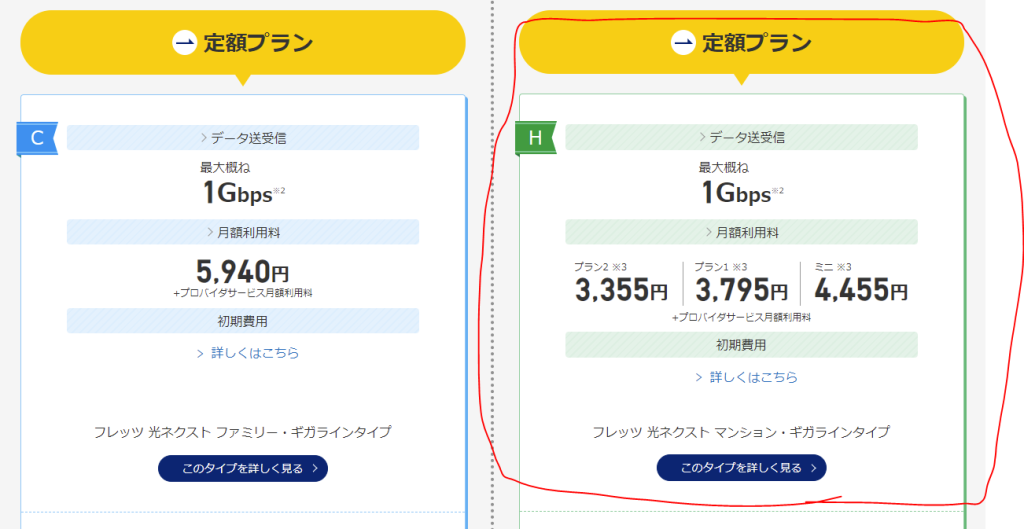
マンションに導入されていたインターネット環境がVDSL方式だったため、光配線方式に変更するところから手続しました。2022年1月末に手続を始めて開通したのは4月15日です。回線工事には延べ3ヶ月を要し、内訳はマンション全体の工事(VDSL→光配線の切替え)におおよそ2ヶ月、お部屋の工事(スプリッタ~部屋間)に1ヶ月かかりました。
③NEC+Ciscoのルータでやること
ルータはNEC IX2105と、Cisco 891FJ-K9を1台買いました。あと小型ONUのSFP規格をRJ-45に変換するために10Gtek 光メディアコンバーターを買いました。
まずは小型ONUを10Gtekの光メディアコンバーターのSFPポートに挿します。図3のようにしました。NEC IX2105の GigaEthernet 0 にWAN回線が来るようにして、さらにNEC IX2105の GigaEthernet 1.1 とCisco 891FJ-K9の GigabitEthernet 8 をつなぎます。
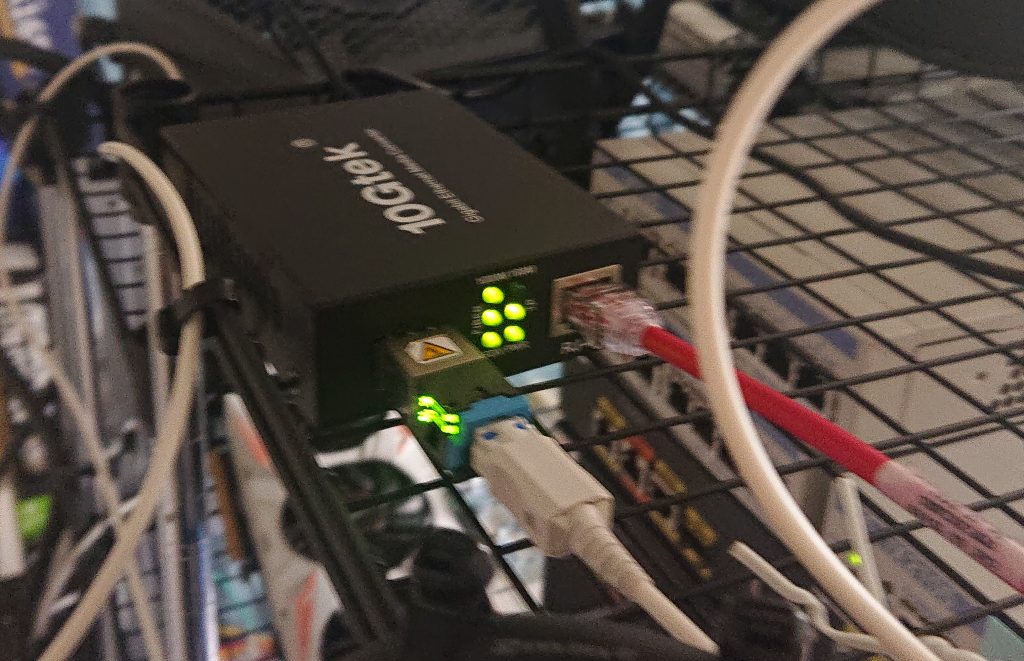
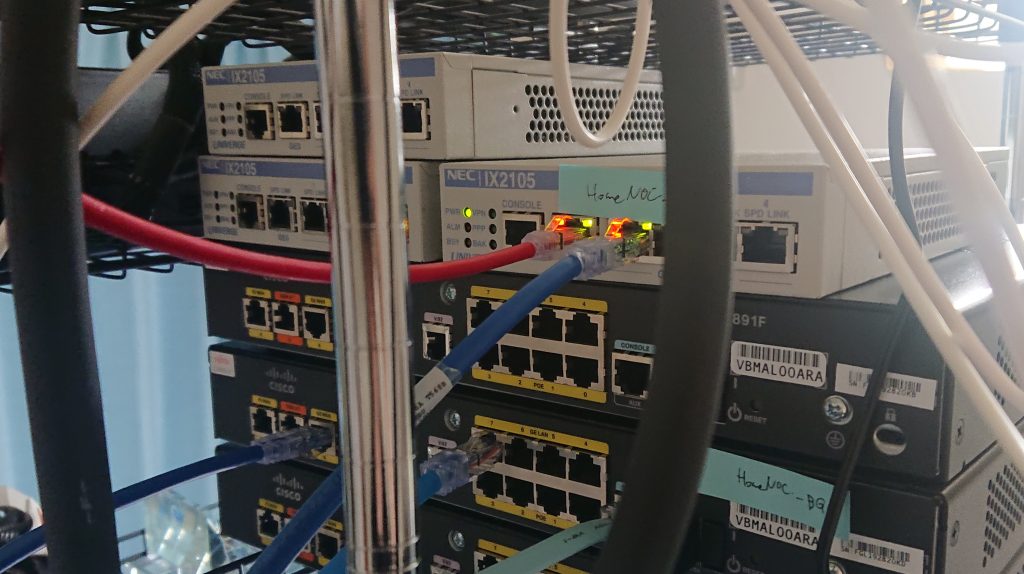
左側面が光る本小型ONUは、モデル名にMと入っているので三菱製ということが分かります。
小型ONUを挿してランプが点いたら、コンソールケーブルを挿してルータのセットアップを行います。
※本体を初期化せず立ち上げたらユーザ名がkashiwazaki_kariwa_xxx でした。ルータは初期化してから使いましょう。
・EtherIPの設定
まずはNEC IX2105の設定です。およその操作はCiscoルータと同じです。
■NGNのSNTPを使って時刻同期する
ntp server 2001:a7ff:102::c priority 3
ntp server 2001:a7ff:102::b priority 2
ntp server 2001:a7ff:102::a
■トンネルパフォーマンスの効率化
ip ufs-cache enable
ipv6 ufs-cache enable
■NGNピア先のみ疎通を許可する
ipv6 access-list ngn permit icmp src any dest any
ipv6 access-list ngn permit ip src 2405:****:****:****::/64 dest any
■ブリッジの有効化
bridge irb enable
■NGN内DNSの参照を有効化
ipv6 name-server 2001:a7ff:5f01::a
ipv6 name-server 2001:a7ff:5f01:1::a
dns cache enable
■NGNインタフェースの設定。
interface GigaEthernet0.0
no ip address
ip filter ngn 10 in
ipv6 enable
ipv6 interface-identifier 00:00:00:00:00:00:00:02
ipv6 address autoconfig receive-default
no shutdown
■Ether-IPでブリッジとして繋がるインタフェースはこちら
interface GigaEthernet1.0
no ip address
bridge-group 1
no shutdown
■EtherIP用トンネル
interface Tunnel0.0
description Homenoc
tunnel mode ether-ip ipv6
tunnel destination 2405:***:***:****::****
tunnel source 240b:****:***:****::2
no ip address
bridge-group 1
bridge ip tcp adjust-mss 1404
bridge ipv6 tcp adjust-mss 1384
no shutdownNGN内の自分のIPアドレスは次のコマンドで確認できます。
Router# conf t
Router(config)# show ipv6 add
Router(config)# exit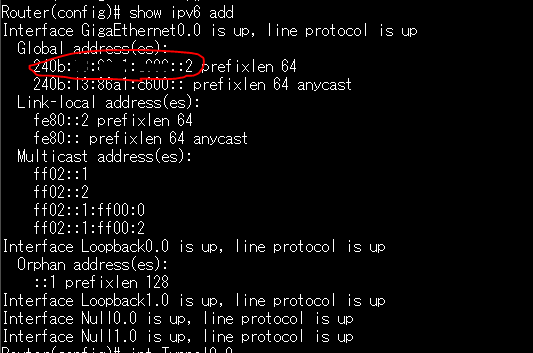
一応、念の為ですが、NGN内のトンネル対向(私の場合は、2405:***:***:****::****)にpingが疎通するか確認してください。ダッシュボードに書かれてる値がいつも正しいとは限らないです。
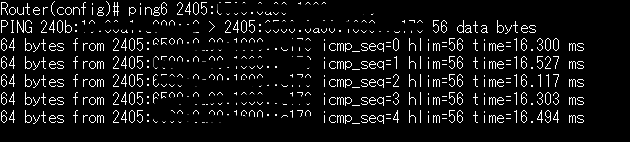
参考:
・BLUECORE.NET|[Network] Home NOC Operators Groupに接続をした。
・Ciscoルータの設定
まずBGPの設定をします。
Router# configure terminal
Router(config)# router bgp 65041
Router(config-router)# neighbor 103.247.181.166 remote-as 59105
Router(config-router)# address-family ipv4
Router(config-router-af)# neighbor 103.247.181.166 activate
Router(config-router-af)# network 103.202.216.68 mask 255.255.255.252
Router(config-router-af)# end
↓ コマンドをコピペで流し込みたい人用 ↓
conf t
router bgp 65041
neighbor 103.247.181.166 remote-as 59105
address-family ipv4
neighbor 103.247.181.166 activate
network 103.202.216.68 mask 255.255.255.252
endプライベートAS番号はダッシュボードの左上にちょろっと書いてある64512~65535の番号です。
続いて、インターフェイスの設定をします。
Router# conf t
Router(config)# int gi 8
Router(config-if)# ip address 103.247.181.167 255.255.255.254
↓ コピペ用 ↓
conf t
int gi 8
ip address 103.247.181.167 255.255.255.254この時点で対向機器へのping疎通を確認してください。
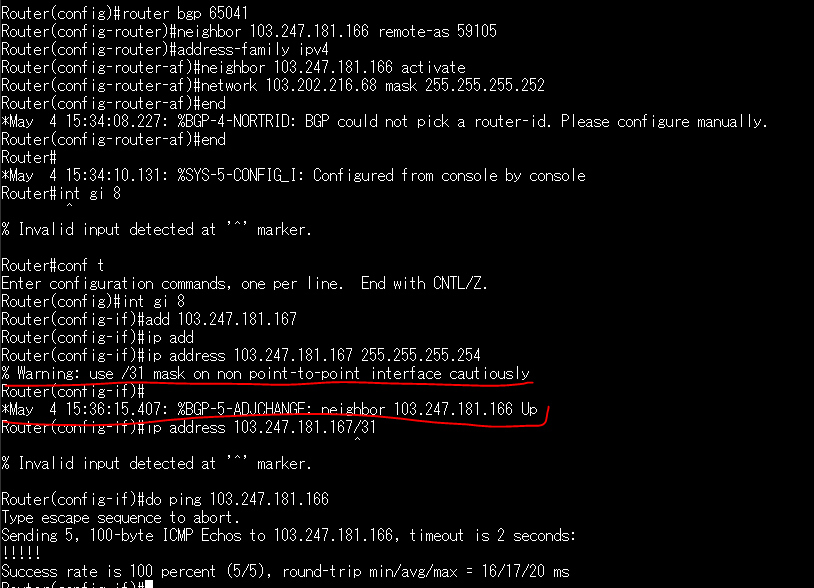
図6の赤線のエラー(Warning: use /31 mask on non point-to-point interface cautiously)は無視して構いません。
続いてLANポート(GigabitEthernet0-7)にIPアドレスを割り当てます。
Router(config-if)# int vlan 1
Router(config-if)# ip address 103.202.216.69 255.255.255.252
↓ コピペ用 ↓
int vlan 1
ip address 103.202.216.69 255.255.255.252安心感を得たいのでここでもping疎通を確認します(図7)。

ここまで来ればほとんど設定は終わりです。お疲れ様でした。
————-
一応、ここからは、DNSやNATなどインターネットを使うための追加設定をします。まずはDNSの設定です。
Router# configure terminal
Router(config)# no ip domain-lookup
Router(config)# ip name-server 8.8.8.8 8.8.4.4
Router(config)# ip name-server 2404:1A8:7F01:A::3 2404:1A8:7F01:B::3
Router(config)# ip name-server 2001:4860:4860::8888 2001:4860:4860::8844続いて自分自身をDNSサーバとして使えるようにして、NTPサーバの設定を行います。
Router(config)# ip dns server
Router(config)# ntp server ntp.nict.jp
Router(config)# ntp server pool.ntp.org
Router(config)# exit
以上で、設定は終了です。LANポート(GigabitEthernet0-7)のどこかにPCをつないで、
・IPアドレス: 103.202.216.70
・サブネットマスク: 255.255.255.252
・デフォルトゲートウェイ: 103.202.216.69
・DNSサーバ(プライマリ): 103.202.216.69
・DNSサーバ(セカンダリ): 8.8.8.8 or なし
などと設定するとインターネットに繋がるはずです。
——————————————
この後は、運用するネットワークのレベルに応じて
・DHCPやNATの設定 ※専用のルータを1台用意するのが手っ取り早いです。
→ このページ(【Cisco】ルータの設定 [Softbank Air] )
・ssh / Telnetの設定(リモートでPCからコンソールを開けるようにする)
→ こちらのサイト(ネットワーク入門サイト)
・セキュリティ設定(不要な機能やアクセスを制限する)
→ こちらのサイト(ネットワークエンジニアとして)
などを行います。
——————————————
補足
1. NAT/PATでルータを使いたい
一番最後のPCをルータに変えれば、複数台のPCでインターネットを使うことが出来ます(いわゆるNAT/PATです)。参考までに、そうした使い方をする場合のルータのconfig例を書いておきます。
ルータはCisco 2901/K9 V4です。Gi0/0にWAN側のLANケーブルを挿しています。
R1#show run
Building configuration...
Current configuration : 2890 bytes
!
! Last configuration change at 20:59:45 JST Sun May 8 2022
! NVRAM config last updated at 20:59:45 JST Sun May 8 2022
! NVRAM config last updated at 20:59:45 JST Sun May 8 2022
version 15.2
service timestamps debug datetime msec
service timestamps log datetime msec
no service password-encryption
!
hostname R1
!
boot-start-marker
boot-end-marker
!
!
!
no aaa new-model
clock timezone JST 9 0
!
ip cef
!
!
!
ip dhcp excluded-address 192.168.101.250 192.168.101.254
ip dhcp excluded-address 192.168.101.1 192.168.101.2
!
ip dhcp pool sales
network 192.168.101.0 255.255.255.0
default-router 192.168.101.1
dns-server 8.8.8.8 8.8.4.4
lease 0 2
!
ip dhcp pool server4
host 192.168.101.4 255.255.255.0
client-identifier 0152.a74f.5e33.9b
client-name server4
default-router 192.168.101.1
dns-server 8.8.8.8 8.8.4.4
!
ip dhcp pool server3
host 192.168.101.3 255.255.255.0
client-identifier 01a0.7817.81fd.94
client-name server3
default-router 192.168.101.1
dns-server 8.8.8.8 8.8.4.4
!
ip dhcp pool server5
host 192.168.101.5 255.255.255.0
client-identifier 0118.c2bf.b066.ef
client-name server5
default-router 192.168.101.1
dns-server 8.8.8.8 8.8.4.4
!
ip dhcp pool server6
host 192.168.101.6 255.255.255.0
client-identifier 0134.97f6.a0bd.2b
client-name server6
default-router 192.168.101.1
dns-server 8.8.8.8 8.8.4.4
!
!
!
ip name-server 8.8.8.8
ip name-server 8.8.4.4
ip name-server 103.202.216.69
no ipv6 cef
multilink bundle-name authenticated
!
!
!
!
license udi pid CISCO2901/K9 sn FGL191023F1
!
!
!
!
!
!
!
!
interface Embedded-Service-Engine0/0
no ip address
!
interface GigabitEthernet0/0
ip address 103.202.216.70 255.255.255.252
ip nat outside
ip virtual-reassembly in
duplex auto
speed auto
!
interface GigabitEthernet0/1
no ip address
duplex auto
speed auto
!
interface GigabitEthernet0/0/0
no ip address
!
interface GigabitEthernet0/0/1
no ip address
!
interface GigabitEthernet0/0/2
no ip address
!
interface GigabitEthernet0/0/3
no ip address
!
interface GigabitEthernet0/1/0
no ip address
!
interface GigabitEthernet0/1/1
no ip address
!
interface GigabitEthernet0/1/2
no ip address
!
interface GigabitEthernet0/1/3
no ip address
!
interface Vlan1
ip address 192.168.101.1 255.255.255.0
ip nat inside
ip virtual-reassembly in
!
ip forward-protocol nd
!
no ip http server
no ip http secure-server
!
ip dns server
ip nat inside source list 1 interface GigabitEthernet0/0 overload
ip route 0.0.0.0 0.0.0.0 103.202.216.69
!
access-list 1 permit 192.168.101.0 0.0.0.255
!
!
!
control-plane
!
!
!
line con 0
exec-timeout 30 0
logging synchronous
line aux 0
line 2
no activation-character
no exec
transport preferred none
transport output pad telnet rlogin lapb-ta mop udptn v120 ssh
stopbits 1
line vty 0 4
login
transport input all
!
scheduler allocate 20000 1000
ntp server pool.ntp.org
ntp server ntp.nict.jp
!
end必要であればDHCPの余計な部分を省いたconfigを教えますので言ってください。
2. 速度はどれくらい出るの?
何の参考にもなりませんが、速度を測った結果を載せます(図8)。
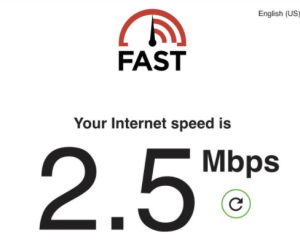
2Gbps・・・?壊れてますね。再度計測した結果は図9です。
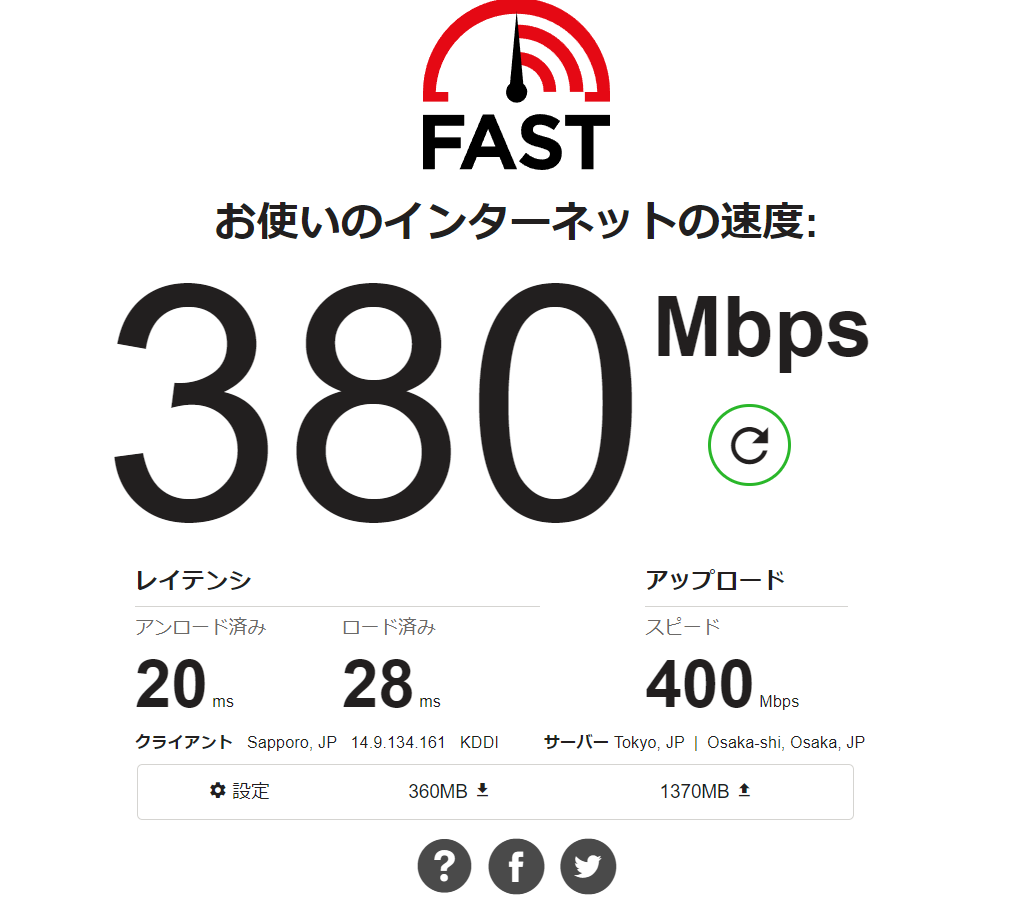
※画像が壊れてしまったので適当な画像で代用しています
昼間ということもありますが、下り570Mbps, 上り310Mbps、と中々の速度です。
普通のプロバイダだと、大抵は上りの方が速いですが、HomeNOCは下りの方が速いようです。サーバを公開しているユーザが多いからでしょう。
3. 自分もやってみたい
ぜひ挑戦してみたら良いと思います。不具合はGitHubへ、不明点はSlackでユーザコミュニティの知恵を貸してもらいましょう。それでも解決しない場合は運営さんにメールしてみましょう。いずれの場合もどのような操作をした結果、どういう不具合が出ていて、何を教えてほしいのかを明確にして質問してください。聞いた後はお礼と結果報告を忘れずに。
私の知識的に答えられる範囲であれば、お答えしますので、疑問点や感想はコメントで知らせてもらえればと思います。
当ブログもHomeNOCさんも非営利で、お金は入ってきません。教えてもらえる/サービスを提供してもらえるのは「たまたま」です。「教えてもらって当然」ではありません。教えてもらったら、お礼と(次に読む人が困るので)結果報告を忘れずに。
コメント失礼します。
最近HomeNOCの存在を知ったのですが、HomeNOCとはどういったものなのでしょうか?
KOBAYASHIさん、コメントありがとうございます。
HomeNOCは平たく言うと、自分たちでプロバイダをやっている団体です。ネットワークに興味のあるエンジニアが集まり、資金を出し合ってAS番号を取得し、プロバイダと同じようなことをしています。
Slackでネットワークに関する質問だったり、コアな技術について話し合ったりもしているようです。
とても分かりやすい説明ありがとうございます。
ということは、HomeNOCに加入するとHomeNOCの回線(ISP)が使えるようになる+(ここの認識が間違っているかもしれません)自分達もAS番号やグローバルIPアドレスを取得することができるということでしょうか?
少し気になったのですが、サーバー公開等の用途であれば普通のISPでも問題ないと思うのですが何かHomeNOCを利用するメリットはあるのでしょうか?
また既に光回線を自宅に引いている状態でISPをHomeNOCにしたい場合はどうなるのでしょうか?
質問続きになってしまい申し訳ございませんが、よろしくお願いいたします。
混乱しやすい部分ではあるのですが、順を追って説明します。
まず、NTTは光ファイバーを引いてくれる会社です。電柱と電線・光ファイバーを日本中に張り巡らせています。
次に、商用プロバイダはNTT東日本/西日本と契約し、NGN内でユーザーから信号を受け取ります。プロバイダ同士は設備を出し合って互いに接続しています。大抵はダークファイバ、専用線、自前でケーブル引く等の方法が使われているようです。
最後に、プロバイダには1個のAS番号と複数のIPアドレスの塊(256個単位)がJPNICから配布されています。前者は「ISP(自律システム)」として、後者は「IPアドレス管理指定事業者契約」として申請を行っているものです。
さて、ご質問への回答ですが、HomeNOCもプロバイダの一種です。一般社団法人です。
コミュニティに参加すればネットワークに関する質問に対応してもらえます。実験用ネットワークに参加すれば、インターネットに接続することが出来ます。希望すれば固定IPアドレスも割当を受けることが出来ます。
メリットは、ネットワークの勉強が出来ることでしょうか。普通のISPでは通常、PPPoE・IPoEという接続方式を取りますが、HomeNOCの場合は、EtherIPトンネル・GRE/IPIPトンネル・物理回線といった接続方式が認められます。BGPの知識も付きます。ネットワークの勉強になるはずですよ。また、固定IPアドレスの割当を安価に多く受けられます(ただしJPNICからの要請により、1年以内に使用率100%を満たす必要があります。数値違ったらすみません)。
商用サーバーの公開等の目的であれば、通常のISPをご利用ください。通信品質はHomeNOCが提供するトンネルよりも、通常のISPが提供するIPoE接続の方が優れています。使用率についてもとやかく言われません。
補足回答になりますが、固定IPアドレスは申請すれば払出しを受けることが出来ますが、AS番号の割当は受けられません。
既に光回線を引いている場合、プロバイダのみを変更することになるかと思います(大抵は事務手続きだけで済みます)。
例えば、ドコモ光をお使いの場合、NTT東日本の光ファイバーを使い続け、プロバイダだけをドコモ光→HomeNOCに変更することになります。
ただし、KDDI(関東圏)は自前で光ファイバー網を構築していたり、SonyはNTTのダークファイバーを使ってサービスを提供していたりと、ご家庭の光ファイバーの持ち主によっては東西フレッツ光の家庭用/マンションタイプを引き直して頂くことになるかと思います。
前者のケースでも、新たに光ファイバーを引き直さなければならないこともあります。その辺は個別の契約に準じます(回線名と契約内容が分からないと具体的な回答は出来ません)。
NTT東日本の場合は、マンションタイプの引込み本数の制限がありませんが、西日本の場合は一戸あたり一本までというルールもあったはずです。
丁寧な解説ありがとうございます。
記事を拝見させていただきましたが、NOCに接続するフレッツ回線で、ipv6の契約(v6プラス固定ip)がある場合こちらは解約しないと接続できないのでしょうか?
また、逆に解約してしまうと接続できなくなってしまうのでしょうか?
記事とNOCのサイトを見るとフレッツ網のipv6アドレスとの記載があったため質問させていただきました。
shouさんこんにちは。コメントありがとうございます。
フレッツ回線でv6プラス固定IP(IPv4アドレスが付いてくる)であっても解約の必要はありません。
NOCへの接続の際、NGN内でIPv6アドレスを介してトンネルを張ります。そのため、NGN内でトンネル疎通することさえ確認頂ければ接続上の問題はないと思われます。
また①v6プラス固定IPの回線と②NOCの回線の併用も設定次第では可能です。
このような設定の例については「2つのISP接続」「マルチホーミング」等でググってみてください。
同時接続でなくても良い場合、configを入れ替えることで元の回線をそのままご使用頂くことも可能です。
ありがとうございます。
ONUとPCを直接接続し、jpneのipv6アドレス取得後、NOCのEtherIP用のアドレスにpingしたところ疎通が確認できましたが使用可能という認識でよろしいでしょうか?
また、NOCに接続する場合はこちら側のipv6アドレスもNOC側に通知するのでしょうか?
> 使用可能という認識でよろしいでしょうか?
合っているかと思います。
> また、NOCに接続する場合はこちら側のipv6アドレスもNOC側に通知するのでしょうか?
通知します。webコンソールの4枚目くらいに入力画面があったとおぼろげに記憶しております。
何度もありがとうございます。
NOCに関する情報が少なかったためとても助かりました。
また、機会がありましたらよろしくお願いします。
解決されたようで良かったです。Slackコミュニティもあるようですので、こちらも覗いてみると良いと思います。
こんにちは。
C891FJ-K9 はフルルート受信できますか?
IPv4とIPv6合わせてフルルートが100万経路を超えてるようですけど、C891FJ-K9で何万経路まで行けるんでしょう?